SmartHRの家族情報が新規登録されたら、Google スプレッドシートに自動記録し担当者へメールで通知する
試してみる
■概要
従業員の入社や家族構成の変更に伴う家族情報の管理は、重要な業務でありながら、手作業での対応には手間がかかるものです。
特に、SmartHRへ情報を登録した後に、別の管理台帳へ転記する作業は、負担に感じている方も少なくないでしょう。
このワークフローを活用することで、SmartHRの家族情報を自動で検索・取得し、Google スプレッドシートの家族台帳への記録と担当者への通知までを自動化できるため、こうした課題を円滑に解消します。
■このテンプレートをおすすめする方
・SmartHRの家族情報を手作業で転記しており、自動化によって業務を効率化したい人事労務担当者の方
・従業員の家族情報に関する更新を、関係者へ自動で共有する仕組みを構築したいと考えている方
・SmartHRとGoogle スプレッドシートを連携させ、家族情報の一元管理を実現したいチームリーダーの方
■注意事項
・SmartHR、Google スプレッドシートのそれぞれとYoomを連携してください。
「SmartHRに新しい家族情報が登録されるたびに、給与計算ソフトや別の管理シートに手で入力し直すのが面倒…」
「扶養家族の情報を更新した際、関連部署への連絡や書類作成に時間がかかってしまっている…」
このように、SmartHRの家族情報に関する手作業での情報管理に課題を感じていませんか?
もし、SmartHRに家族情報が追加されたら、その内容を自動でスプレッドシートに記録し、関係者に通知する仕組みがあれば、これらの悩みから解放されます。
より重要な人事業務に集中できる時間を生み出すことができます!
今回ご紹介する自動化の設定は、ノーコードで簡単に設定可能です。
手間や時間もかからないので、ぜひ自動化を導入して作業をもっと楽にしましょう!
とにかく早く試したい方へ
YoomにはSmartHRの家族情報を自動で取得する業務フロー自動化のテンプレートが用意されているので、「まずは試してみたい!」という方は、以下のバナーをクリックして、すぐに自動化を体験してみましょう!
SmartHRの家族情報が新規登録されたら、Google スプレッドシートに自動記録し担当者へメールで通知する
試してみる
■概要
従業員の入社や家族構成の変更に伴う家族情報の管理は、重要な業務でありながら、手作業での対応には手間がかかるものです。
特に、SmartHRへ情報を登録した後に、別の管理台帳へ転記する作業は、負担に感じている方も少なくないでしょう。
このワークフローを活用することで、SmartHRの家族情報を自動で検索・取得し、Google スプレッドシートの家族台帳への記録と担当者への通知までを自動化できるため、こうした課題を円滑に解消します。
■このテンプレートをおすすめする方
・SmartHRの家族情報を手作業で転記しており、自動化によって業務を効率化したい人事労務担当者の方
・従業員の家族情報に関する更新を、関係者へ自動で共有する仕組みを構築したいと考えている方
・SmartHRとGoogle スプレッドシートを連携させ、家族情報の一元管理を実現したいチームリーダーの方
■注意事項
・SmartHR、Google スプレッドシートのそれぞれとYoomを連携してください。
SmartHRの情報をGoogle スプレッドシートに記録し通知するフローを作ってみよう
それではここから、SmartHRに家族情報が新規登録された際に、その内容をGoogle スプレッドシートに自動で記録し、担当者へメールで通知するフローを解説していきます!
ここではYoomを使用してノーコードで設定をしていくので、もしまだYoomのアカウントをお持ちでない場合は、こちらの登録フォームからアカウントを発行しておきましょう。
※今回連携するアプリの公式サイト:SmartHR
[Yoomとは]
フローの作成方法
今回は大きく分けて以下のプロセスで作成します。
- SmartHRとGoogle スプレッドシートのマイアプリ連携
- テンプレートをコピー
- SmartHRのトリガー設定と各アクション設定
- トリガーをONにし、フローが起動するかを確認
SmartHRの家族情報が新規登録されたら、Google スプレッドシートに自動記録し担当者へメールで通知する
試してみる
■概要
従業員の入社や家族構成の変更に伴う家族情報の管理は、重要な業務でありながら、手作業での対応には手間がかかるものです。
特に、SmartHRへ情報を登録した後に、別の管理台帳へ転記する作業は、負担に感じている方も少なくないでしょう。
このワークフローを活用することで、SmartHRの家族情報を自動で検索・取得し、Google スプレッドシートの家族台帳への記録と担当者への通知までを自動化できるため、こうした課題を円滑に解消します。
■このテンプレートをおすすめする方
・SmartHRの家族情報を手作業で転記しており、自動化によって業務を効率化したい人事労務担当者の方
・従業員の家族情報に関する更新を、関係者へ自動で共有する仕組みを構築したいと考えている方
・SmartHRとGoogle スプレッドシートを連携させ、家族情報の一元管理を実現したいチームリーダーの方
■注意事項
・SmartHR、Google スプレッドシートのそれぞれとYoomを連携してください。
ステップ1:SmartHRとGoogle スプレッドシートのマイアプリ連携
ここでは、Yoomとそれぞれのアプリを連携して、操作が行えるようにしていきます。
まずは基本的な設定方法を解説しているナビをご覧ください!
それでは、ここから今回のフローで使用するアプリのマイアプリ登録方法を解説します。
SmartHRのマイアプリ連携
アプリ一覧の検索窓からSmartHRを検索し、クリックします。

以下の画面が表示されるので、アカウント名とアクセストークンを入力し、「追加」をクリックしましょう。
詳しい設定方法は、SmartHRのマイアプリ登録方法をご参照ください。
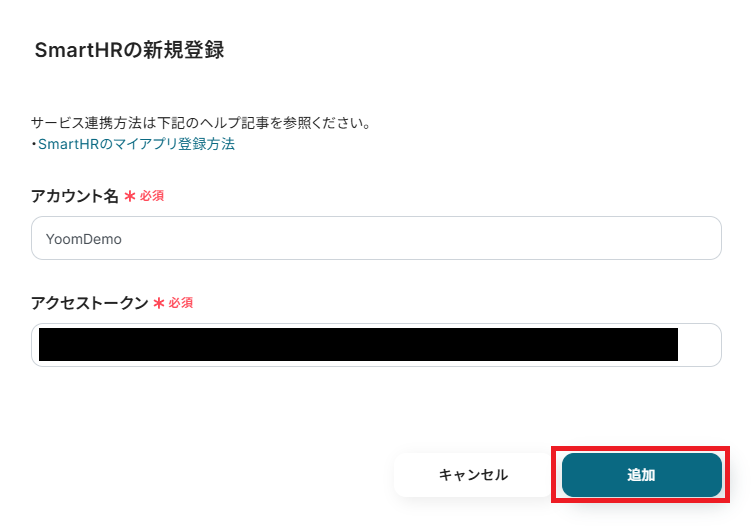
これでSmartHRのマイアプリ登録が完了です。
Google スプレッドシートのマイアプリ連携
以下の手順をご参照ください。
ステップ2:テンプレートをコピーする
続いてYoomのテンプレートをコピーします。
以下バナーの「試してみる」をクリックします。
SmartHRの家族情報が新規登録されたら、Google スプレッドシートに自動記録し担当者へメールで通知する
試してみる
■概要
従業員の入社や家族構成の変更に伴う家族情報の管理は、重要な業務でありながら、手作業での対応には手間がかかるものです。
特に、SmartHRへ情報を登録した後に、別の管理台帳へ転記する作業は、負担に感じている方も少なくないでしょう。
このワークフローを活用することで、SmartHRの家族情報を自動で検索・取得し、Google スプレッドシートの家族台帳への記録と担当者への通知までを自動化できるため、こうした課題を円滑に解消します。
■このテンプレートをおすすめする方
・SmartHRの家族情報を手作業で転記しており、自動化によって業務を効率化したい人事労務担当者の方
・従業員の家族情報に関する更新を、関係者へ自動で共有する仕組みを構築したいと考えている方
・SmartHRとGoogle スプレッドシートを連携させ、家族情報の一元管理を実現したいチームリーダーの方
■注意事項
・SmartHR、Google スプレッドシートのそれぞれとYoomを連携してください。
以下の画像のような画面が表示されたらテンプレートのコピーは完了です。
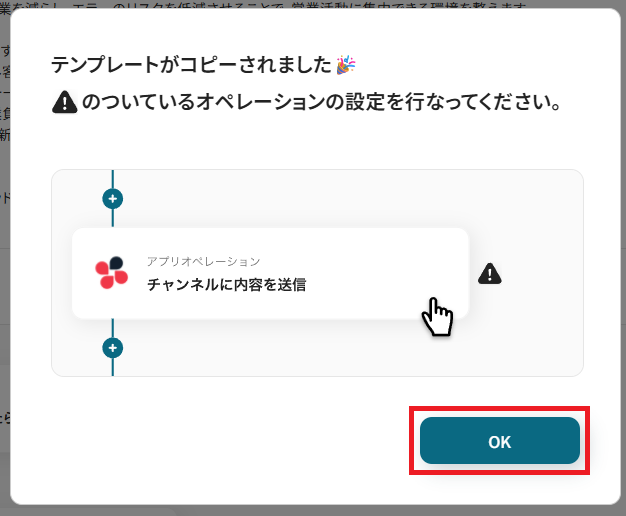
ステップ3:SmartHRのトリガー設定
ここからはフローボットの設定を進めていきます。
まず、「家族情報が新たに登録されたら」をクリックしてください。
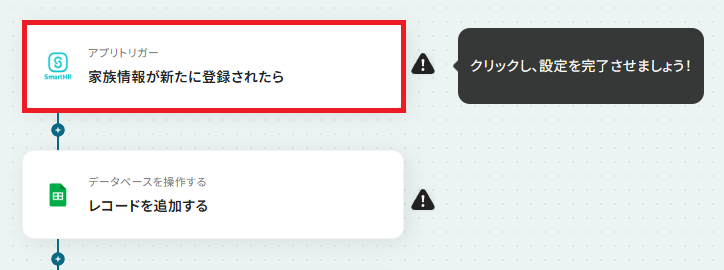
以下の画面に切り替わるので、「連携アカウントを追加」をクリックしてください。
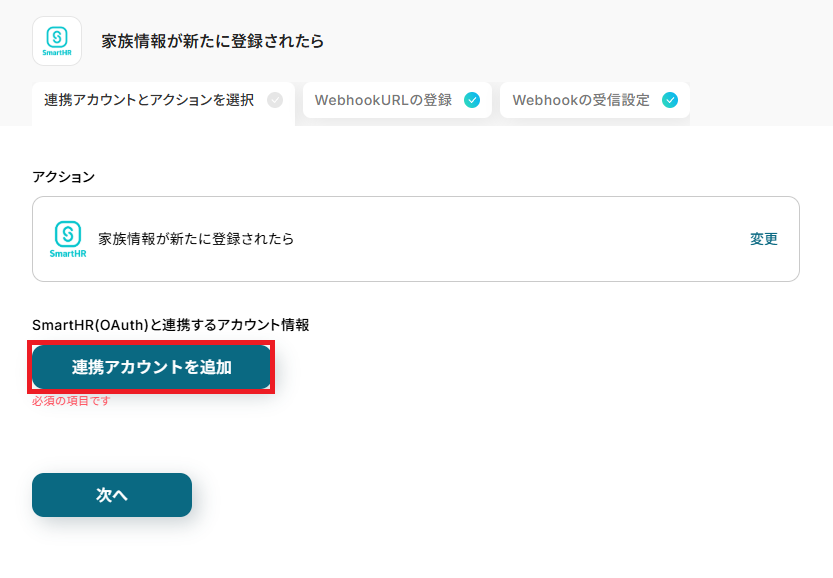
「サブドメイン」を、注釈を参考に入力しましょう。
SmartHRのURLから取得可能です。
設定したら「追加」を押して次へ進んでください。
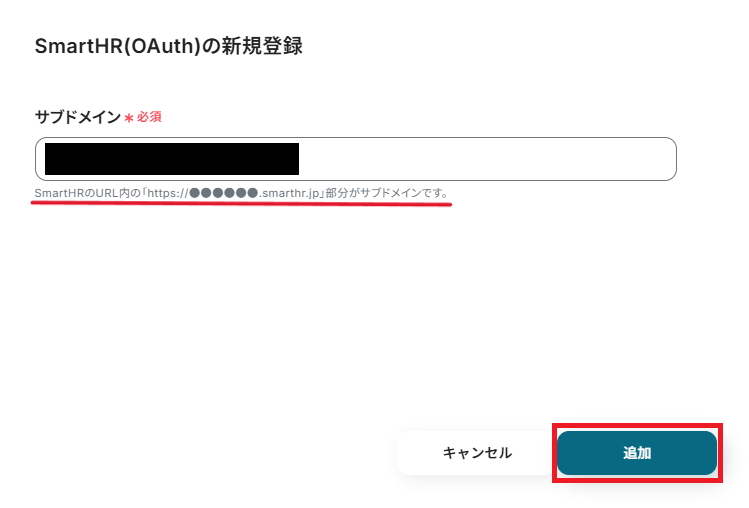
再度「サブドメイン」を、入力してください。
入力が完了したら「WebhookURLを登録」をクリックしましょう。
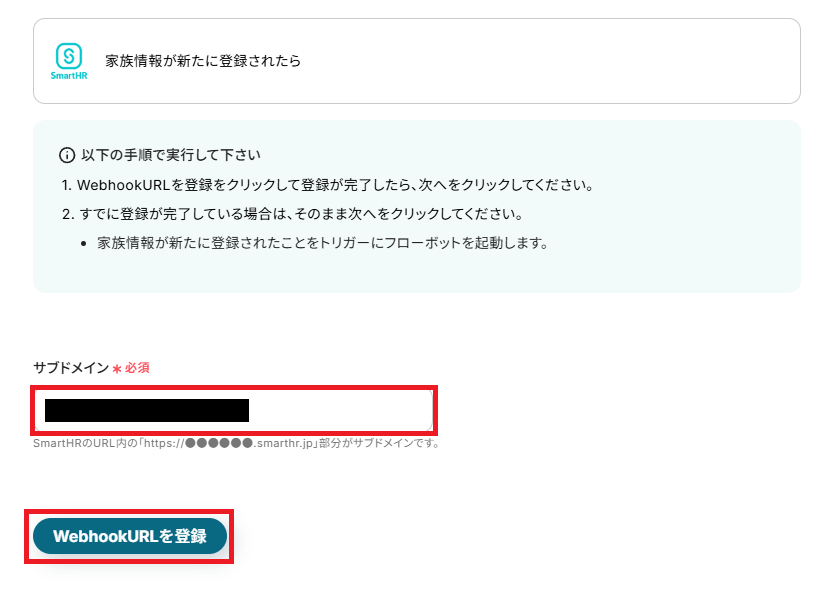
テストに成功したら「次へ」進みます。
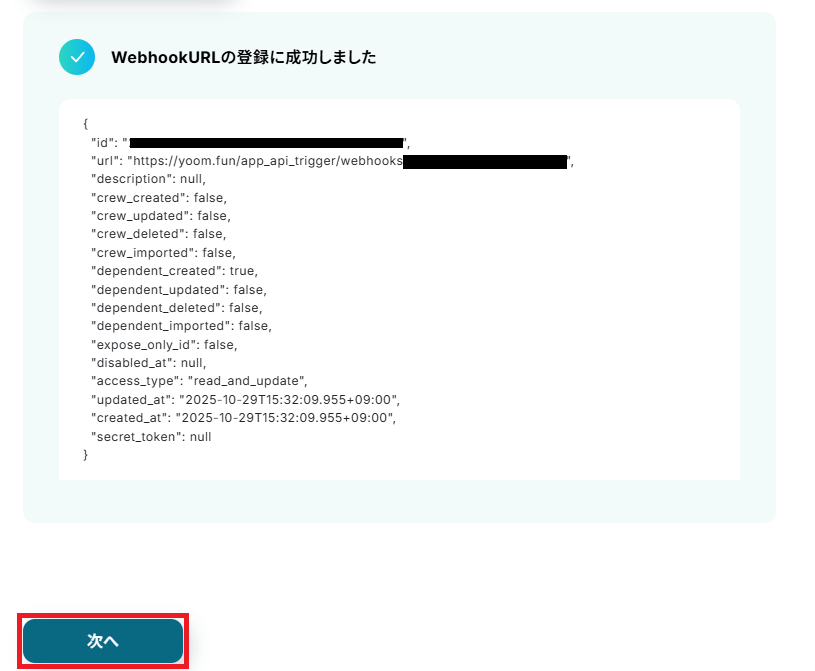
以下の画面に移行するので、トリガーとなるイベント(家族情報を新たに登録する)を実行しましょう。
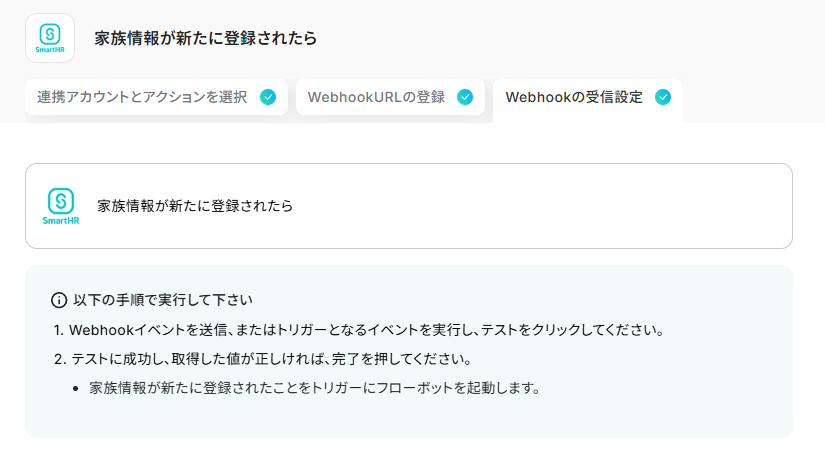
作成するデータの内容は、テスト用のため架空の情報(「山田テスト」や「テスト太郎」など)でOKです。
今回は下図のようなデータを作成しました。
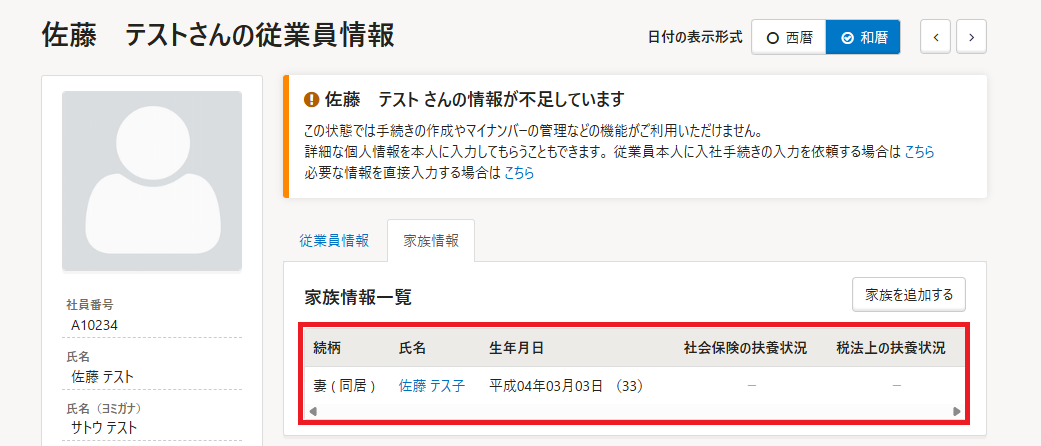
作成が完了したら、Yoomに戻り「テスト」を押してください。
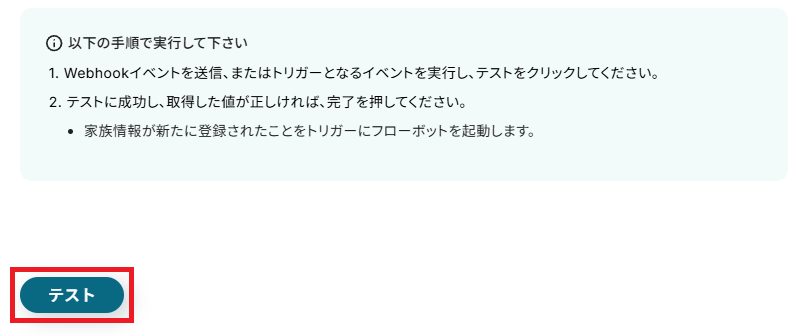
テストが成功すると、下記のような取得した値が表示されます。
取得した値はこのあとの設定でも使用します。
※取得した値とは?
トリガーやオペレーション設定時に、「テスト」を実行して取得した値のことを指します。
後続のオペレーション設定時の値として利用でき、フローボットを起動する度に変動した値となります。
「完了」を押して次に進みましょう!
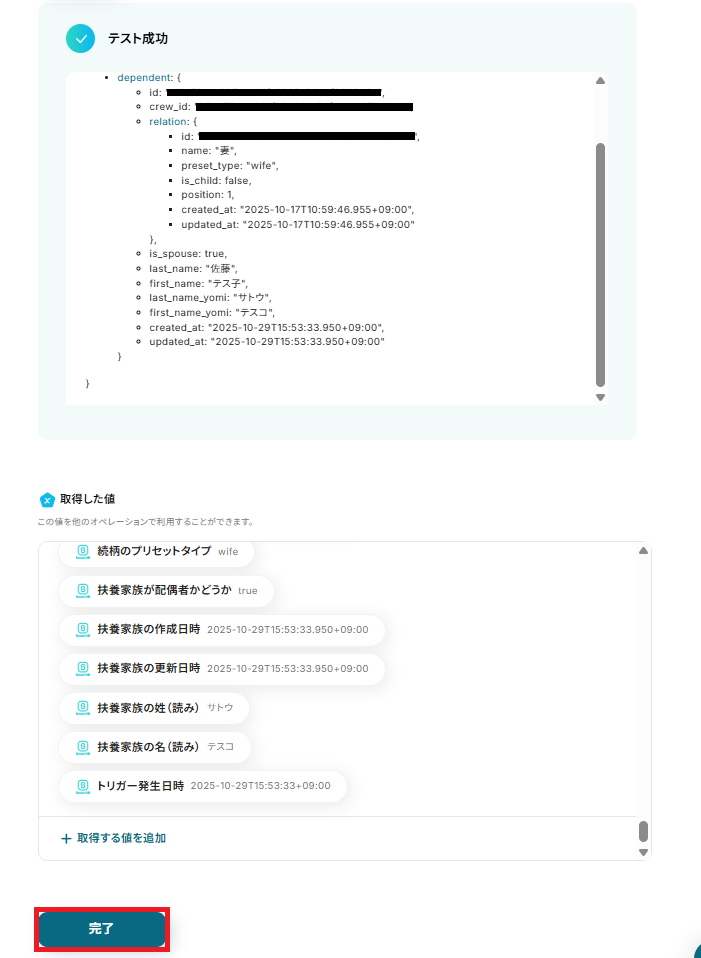
ステップ4:Google スプレッドシートのレコード追加
あらかじめGoogle スプレッドシートを作成しておきましょう。
記録したい項目に合わせて、任意で作成してください。
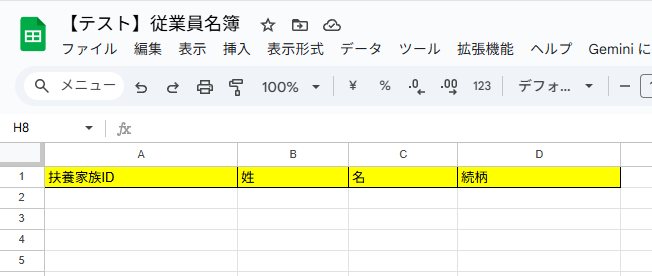
作成が完了したら、Yoomに戻り設定を進めていきます。
「レコードを追加する」をクリックしましょう。
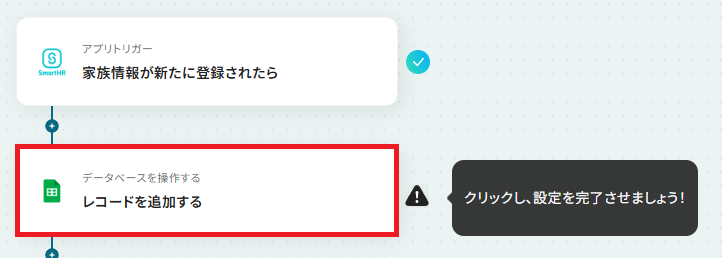
次の画面に移行するので、連携アカウントを確認してください。
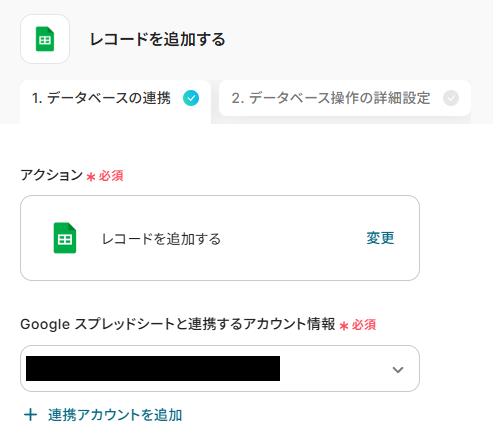
データベースの連携を行います。
「スプレッドシートID」は、先ほど作成したシートを候補から選択してください。
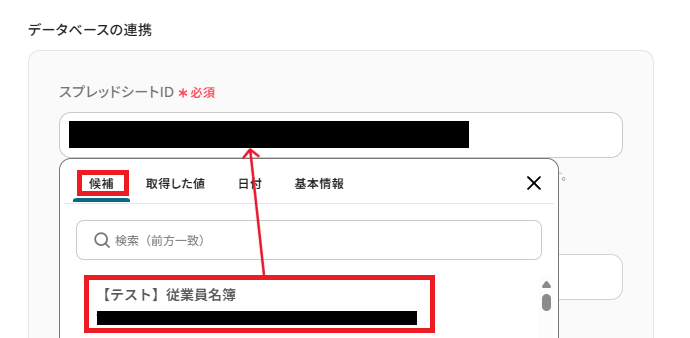
「スプレッドシートのタブ名」も、候補から選択してください。
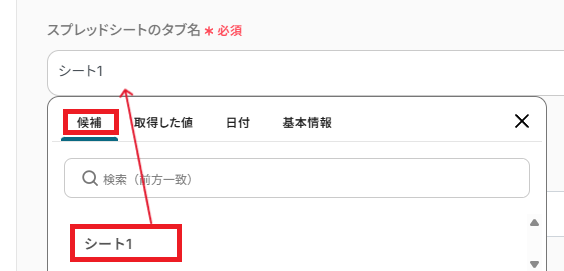
「テーブル範囲」は、シートに合わせて手入力します。
全ての設定が完了したら「次へ」をクリックしましょう。
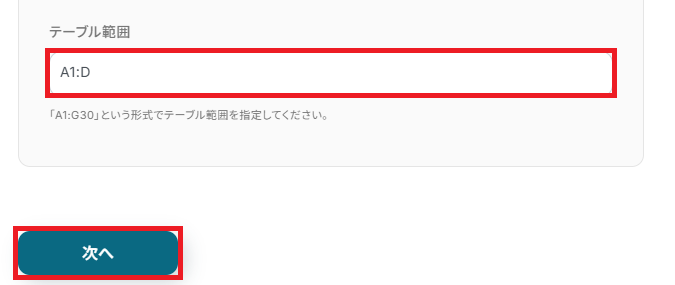
「追加するレコードの値」は、シートの項目が反映されます。
項目に合わせて取得した値を活用し、それぞれ設定しましょう。
取得した値を活用することで、固定値ではなく、トリガーが実行されるたびに最新の情報が反映されます。
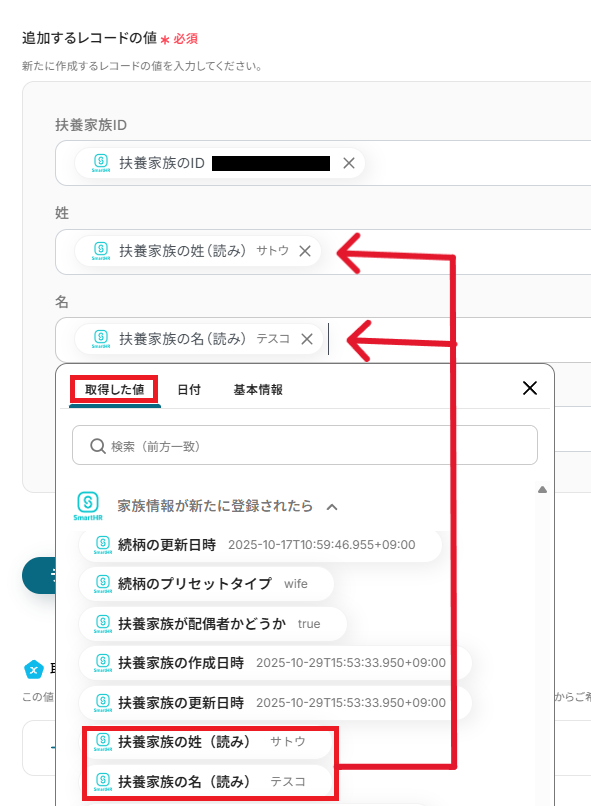
全ての設定が完了したら、「テスト」を押してください。
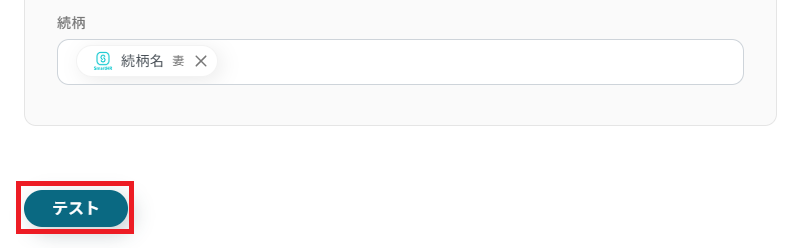
テストに成功すると、実際Google スプレッドシートに記録されるので確認してみましょう。
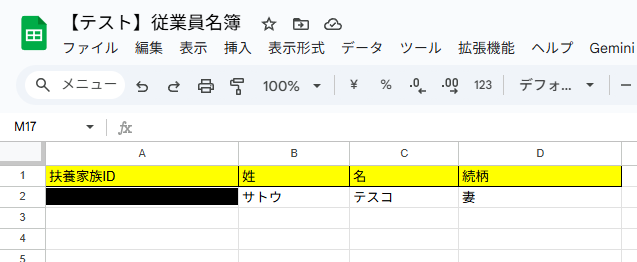
確認ができたら、Yoomに戻り「完了」をクリックしてください。
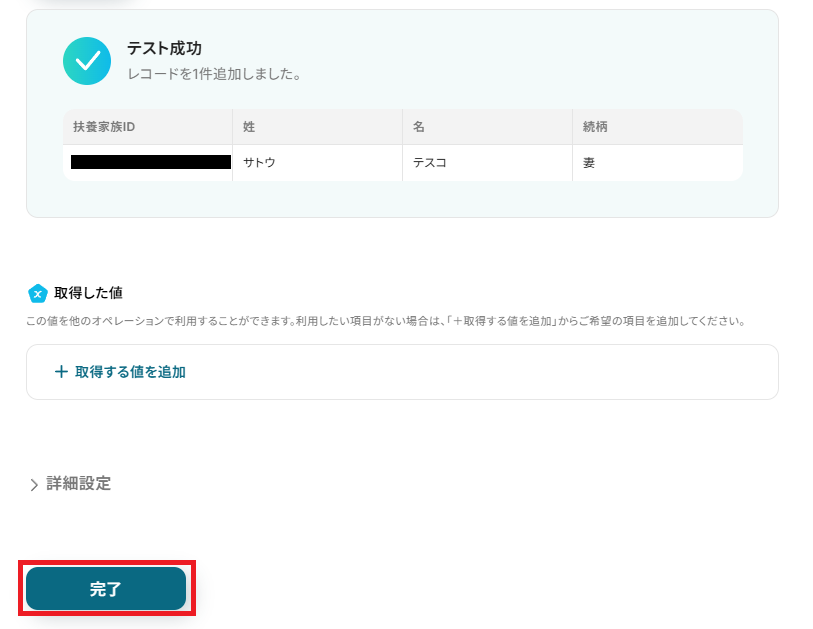
ステップ5:メールの送信設定
担当者へメールで通知する設定を行います。
「メールを送る」を、クリックしてください。
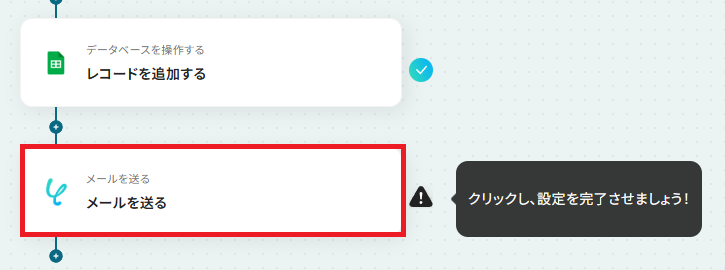
「To」は、任意のメールアドレスを設定してください。
なお、最後にメール送信のテストを行うので、実際にメールを受け取れるアドレスを設定しましょう。
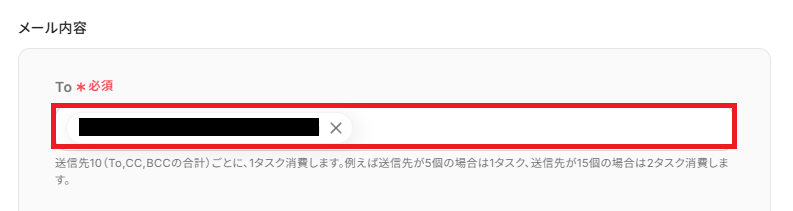
「CC」「BCC」「差出人の名前」も任意で設定できます。
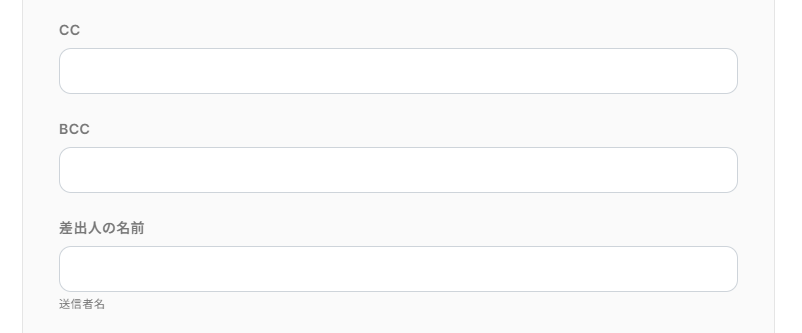
「件名」と「本文」は、下図のように取得した値を活用して自由に入力できます。
用途に合わせて、固定値と変数(取得した値)を組み合わせ設定してみましょう。
入力が完了したら「次へ」を押してください。
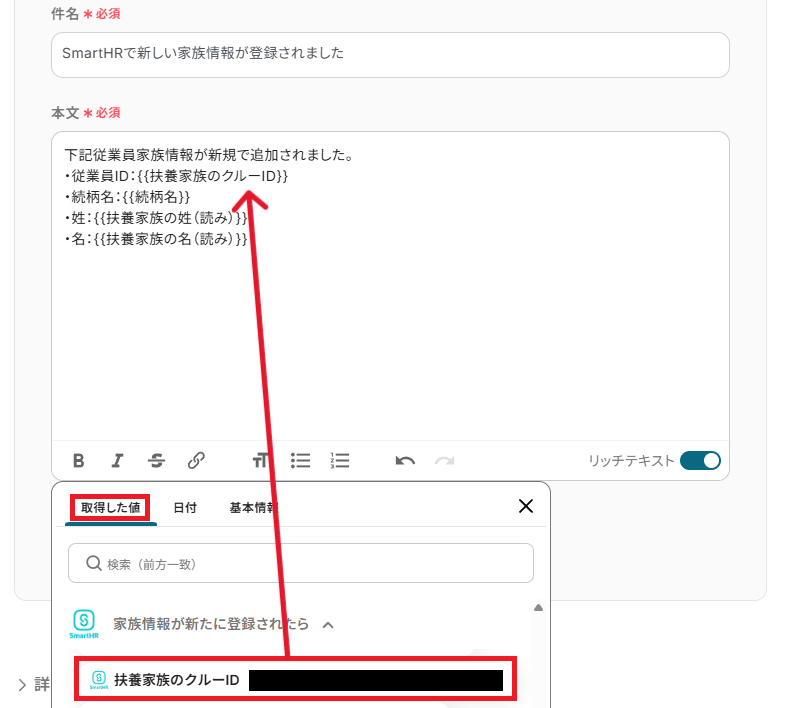
入力した内容が表示されます。
内容に誤りがないか確認し、問題なければ「テスト」を押してください。
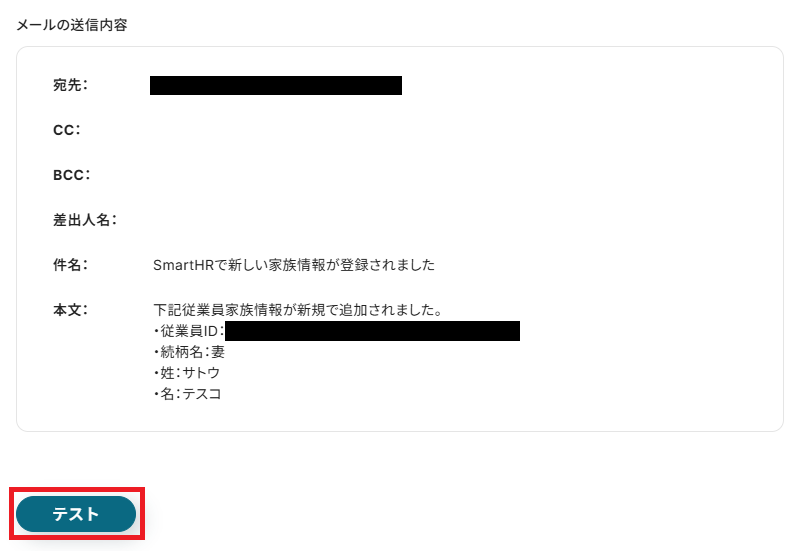
テストに成功すると、指定したメールアドレス宛にメールが届くので確認してみましょう。
※送信エラーになった場合は、送信先メールアドレスの形式が正しくない可能性があります。非対応文字が含まれていないか、@が大文字になっていないかなどご確認ください。
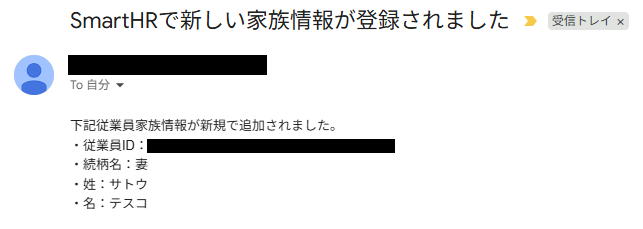
確認できたら、Yoomに戻り「完了」を押してください。
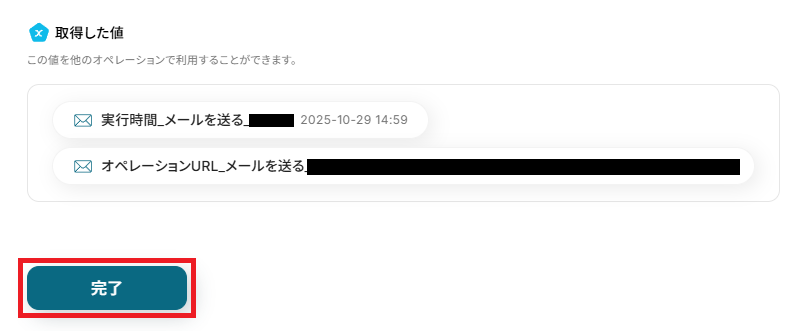
ステップ6:トリガーをONにして起動準備完了
これですべての設定が完了です。
設定が完了すると以下のようなメニューが表示されるので、トリガーをONにします。
作成したフローボットが正常に動作するか確認しておきましょう!お疲れさまでした。
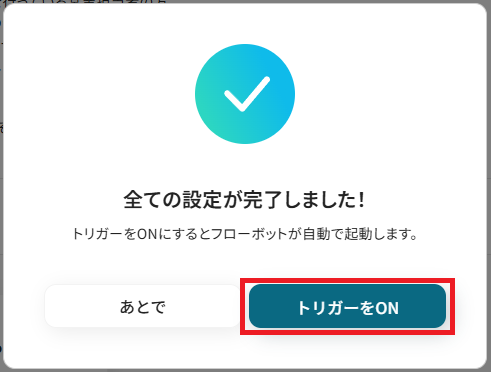
以上が、SmartHRに家族情報が新規登録された際に、その内容をGoogle スプレッドシートに自動で記録し、担当者へメールで通知するフローの連携手順になります。
SmartHRを活用したその他の自動化例
Yoomでは、SmartHRを活用した様々な自動化を実現できます。 ここでは、SmartHRに関連する他のテンプレートをいくつかご紹介します。
Googleフォームの履歴書OCRやSlackからの情報でSmartHRに従業員を自動登録が可能です。
さらに、登録・情報更新をトリガーに、KING OF TIMEやカオナビなどの各種人事労務システムと情報を同期します。
また、OneDriveに従業員フォルダを作成したり、退職時にはZoomアカウントの自動削除やSlackへの通知といったオフボーディング処理を自動実行します。
これにより、新入社員の入社手続きと退職時の削除処理を自動化し、人事情報の正確な管理を実現できます。
GitHubでIssueが新しく作成されたら、SmartHRで従業員の登録をする
試してみる
■概要
「GitHubでIssueが新しく作成されたら、SmartHRで従業員の登録をする」フローは、GitHubとSmartHRをYoomでつなぐ業務ワークフローです。
Issueが立ち上がるたびに、従業員情報を自動でSmartHRに登録し、入社準備の手間とミスを減らします。
この自動化で一度の操作だけで二つのサービスを連携、スムーズな人事プロセスが実現します。
■このテンプレートをおすすめする方
・GitHubで社内Issue管理しつつ、人事手続きの時間を削減したい人事担当者の方
・SmartHRに従業員登録するたびに手入力や確認作業が発生し、負担を感じている方
・GitHubとSmartHRの情報連携をシームレスに行い、ミスを防ぎたいチームリーダーの方
・Yoomを使ってSmartHRとGithubの連携を簡単に実現したいエンジニアやシステム運用担当者の方
■注意事項
・GitHub、のそれぞれとYoomを連携してください。
・トリガーは5分、10分、15分、30分、60分の間隔で起動間隔を選択できます。
・プランによって最短の起動間隔が異なりますので、ご注意ください。
Google スプレッドシートで行が更新されたらSmartHRの従業員情報も更新する
試してみる
Googleスプレッドシートで行が更新されたらSmartHRの従業員情報も更新するフローです。
Googleフォームで送信された履歴書をOCRで読み取り、SmartHRに従業員を追加する
試してみる
■概要
「Googleフォームで送信された履歴書をOCRで読み取り、SmartHRに従業員を追加する」フローは、入社手続きを効率化する業務ワークフローです。
Googleフォームを通して収集した履歴書をOCR機能で自動的に解析し、SmartHRに正確に従業員情報を登録します。
これにより、人事担当者の手作業を減らし、迅速かつ正確なデータ管理が実現します。
■このテンプレートをおすすめする方
・Googleフォームを使って多くの履歴書を収集している人事担当者の方
・SmartHRを活用して従業員管理を行っており、データ入力の手間を削減したい方
・OCR技術を活用して履歴書の情報管理を自動化したいと考えている企業の方
・入社手続きを効率化し、ミスを減らしたいチームリーダーの方
■注意事項
・Googleフォーム、Google Drive、SmartHRのそれぞれとYoomを連携してください。
・OCRのAIオペレーションはチームプラン・サクセスプランでのみご利用いただける機能となっております。フリープラン・ミニプランの場合は設定しているフローボットのオペレーションはエラーとなりますので、ご注意ください。
・チームプラン・サクセスプランなどの有料プランは、2週間の無料トライアルを行うことが可能です。無料トライアル中には制限対象のアプリや機能(オペレーション)を使用することができます。
・トリガーは5分、10分、15分、30分、60分の間隔で起動間隔を選択できます。
・プランによって最短の起動間隔が異なりますので、ご注意ください。
・Googleフォームをトリガーとして使用した際の回答内容を取得する方法は下記をご参照ください。
https://intercom.help/yoom/ja/articles/6807133
・ダウンロード可能なファイル容量は最大300MBまでです。アプリの仕様によっては300MB未満になる可能性があるので、ご注意ください。
・トリガー、各オペレーションでの取り扱い可能なファイル容量の詳細は下記をご参照ください。
https://intercom.help/yoom/ja/articles/9413924
・OCRデータは6,500文字以上のデータや文字が小さい場合などは読み取れない場合があるので、ご注意ください。
SmartHRで従業員が削除されたらZoomでユーザーを削除する
試してみる
SmartHRで従業員が削除されたらZoomでユーザーを削除するフローです。
SmartHRで従業員が登録されたら、OneDriveに従業員毎のフォルダを作成する
試してみる
SmartHRで従業員が登録されたら、OneDriveに従業員毎のフォルダを作成するフローです。
SmartHRで従業員情報が更新されたらNotionの従業員管理台帳を更新する
試してみる
SmartHRで従業員情報が更新されたらNotionの従業員管理台帳を更新するフローです。
SmartHRで退職日が更新されたら、該当部署へ退職者の情報をSlackで通知する
試してみる
SmartHRで退職日が更新されたら、該当部署へ退職者の情報をSlackで通知するフローです。
■注意事項
・SmartHR、SlackのそれぞれとYoomを連携してください。
・「進行先を切り替える」はミニプラン以上のプランでご利用いただける機能(オペレーション)となっております。フリープランの場合は設定しているフローボットのオペレーションはエラーとなりますので、ご注意ください。
・ミニプランなどの有料プランは、2週間の無料トライアルを行うことが可能です。無料トライアル中には制限対象のアプリや機能(オペレーション)を使用することができます。
・Yoomのデータベースに、データコネクト機能を利用してSmartHRの情報を同期しておいてください。データコネクト機能については、下記をご参照ください。
https://intercom.help/yoom/ja/articles/8309502
SmartHRに従業員が登録されたら、PCAクラウド給与、KING OF TIME、カオナビへ登録
試してみる
SmartHRに従業員が登録されたら、給与/勤怠/人事評価システムへ登録
Slackで従業員情報を送信し、SmartHRに自動登録する
試してみる
■概要
「Slackで従業員情報を送信し、SmartHRに自動登録する」ワークフローは、SlackとSmartHRの連携を活用して従業員情報の管理を効率化する業務ワークフローです。
Slack上で簡単に従業員情報を送信するだけで、自動的にSmartHRにデータが登録されます。
これにより手動でのデータ入力作業を削減し、情報の一貫性と正確性を保ちながら業務プロセスをスムーズに進めることが可能になります。
■このテンプレートをおすすめする方
・SmartHRとSlackを活用して従業員情報を管理している人事担当者の方
・従業員情報の入力作業を自動化し、業務効率化を図りたいチームリーダーの方
・情報共有と人事管理のプロセスを一元化したい経営者の方
・手動入力によるミスを減らし、正確なデータ管理を実現したい企業の方
・業務ワークフローの標準化を目指している組織の方
■注意事項
・Slack、SmartHRのそれぞれとYoomを連携してください。
freee人事労務で従業員情報が退職に更新されたら、SmartHRの情報も更新する
試してみる
■概要
従業員の退職に伴う手続きは、正確性が求められる一方で、複数のシステムへの情報更新が必要となり、手間がかかる業務の一つではないでしょうか。
特にfreee人事労務とSmartHRを併用している場合、それぞれのシステムで手作業による情報更新を行うと、作業負荷が増加し、入力ミスなどのヒューマンエラーも発生しやすくなります。
このワークフローを活用することで、freee人事労務で従業員の退職日が登録された際に、SmartHRの情報を自動で更新でき、これらの課題を解消し、よりスムーズな退職処理を実現します。
■このテンプレートをおすすめする方
・freee人事労務とSmartHRを利用し、従業員の退職処理を行っている人事労務担当者の方
・複数のSaaS間の情報連携を手作業で行っており、作業の効率化を検討している方
・従業員情報の更新作業におけるヒューマンエラーを減らし、正確性を高めたいと考えている方
■注意事項
・freee人事労務、SmartHRのそれぞれとYoomを連携してください。
・分岐はミニプラン以上のプランでご利用いただける機能(オペレーション)となっております。フリープランの場合は設定しているフローボットのオペレーションはエラーとなりますので、ご注意ください。
・ミニプランなどの有料プランは、2週間の無料トライアルを行うことが可能です。無料トライアル中には制限対象のアプリや機能(オペレーション)を使用することができます。
まとめ
SmartHRの家族情報に関する連携を自動化することで、これまで手作業で行っていた家族情報の転記や関連部署への連絡といった手間を削減し、ヒューマンエラーを防ぐことができます。
これにより、人事労務担当者は面倒な定型業務から解放され、制度設計や従業員エンゲージメント向上といった、より戦略的な業務に集中できる環境が整います!
今回ご紹介したような業務自動化を実現できるノーコードツール「Yoom」を使えば、プログラミングの知識がない方でも、直感的な操作で簡単に業務フローを構築可能です。
もし自動化に少しでも興味を持っていただけたなら、ぜひこちらから無料登録して、Yoomによる業務効率化を体験してみてください!
よくあるご質問
Q:扶養家族の場合のみ通知するなど、条件分岐は可能ですか?
A:はい、可能です。
ミニプラン以上で利用できる分岐設定を使うことで、特定の条件の場合のみ通知できるようになります。
Q:どんな家族情報(続柄、扶養状況など)を取得できますか?
A:SmartHRに登録されている家族の氏名や社員との関係(配偶者・子どもなど)、扶養区分といった基本情報を取得できます。
これにより、家族構成や扶養状況を正確に把握し、人事手続きや申請業務をスムーズに進めることが可能です。
Q:連携が途中で失敗した場合、エラーに気づく仕組みはありますか?
A:連携が失敗した場合、Yoomに登録したメールアドレスに通知が届きます。
また、Yoom画面上に「認証に失敗しました」「設定内容に誤りがある」などのエラーメッセージが表示されます。
エラーが起きた際の対応方法については下記のサイトをご参照ください。
ヘルプページで解決しない場合は、サポート窓口を利用することもできます。


.jpg)

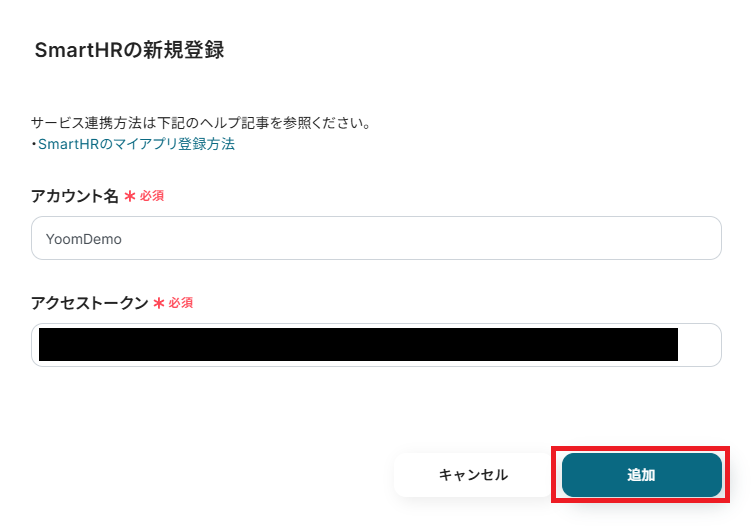
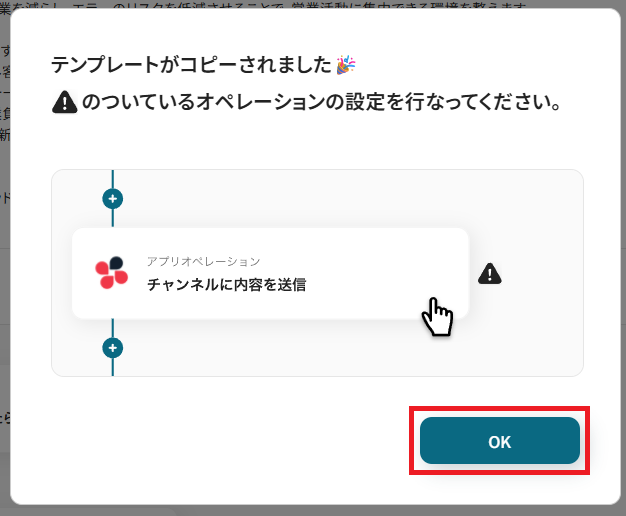
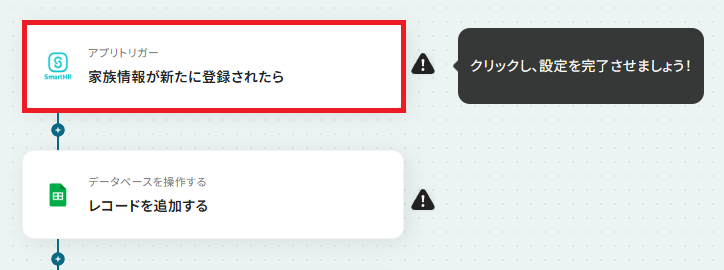
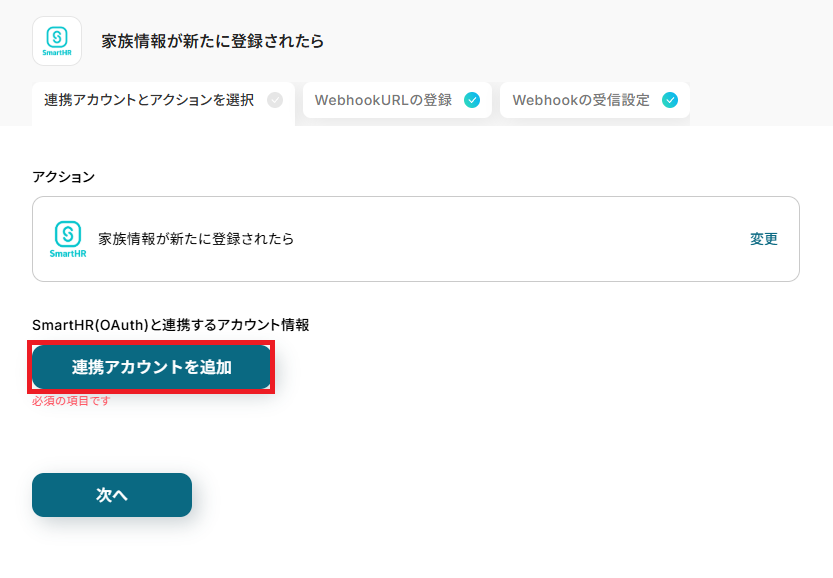
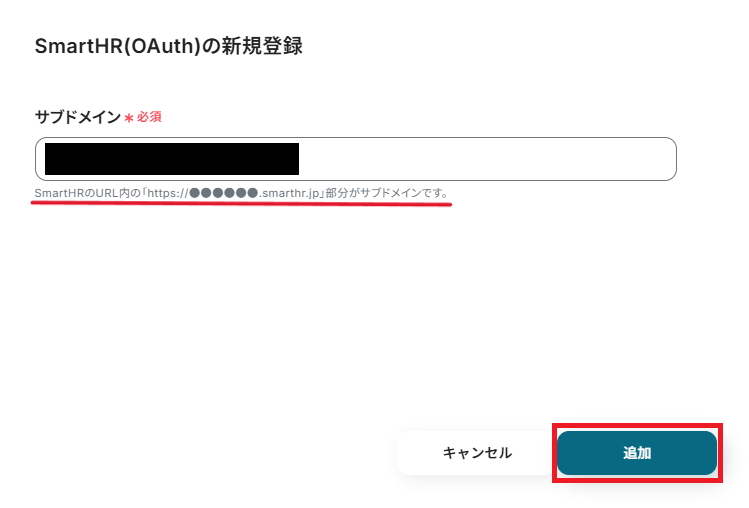
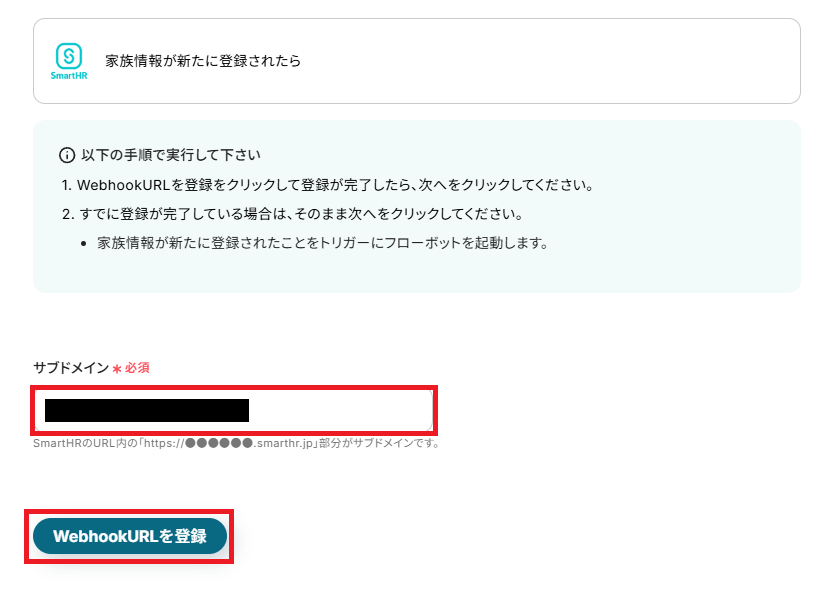
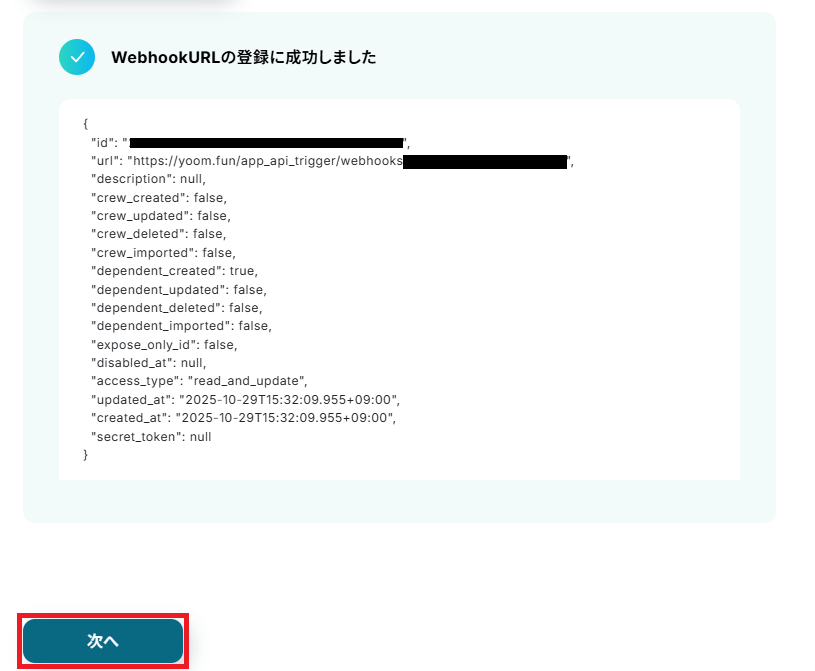
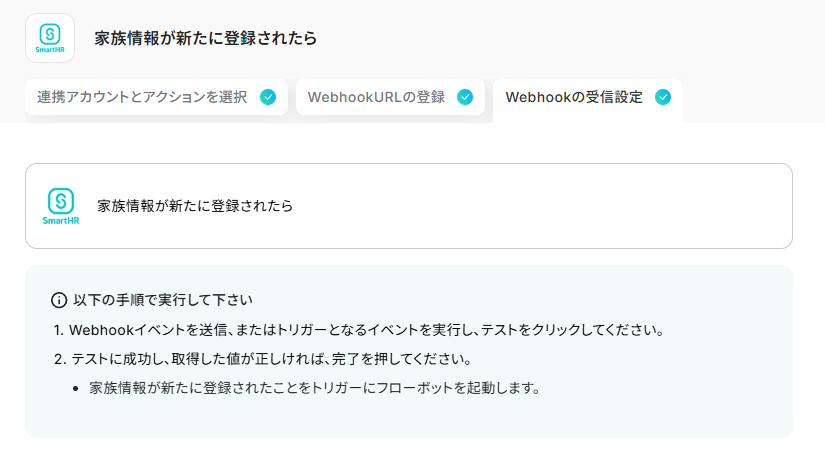
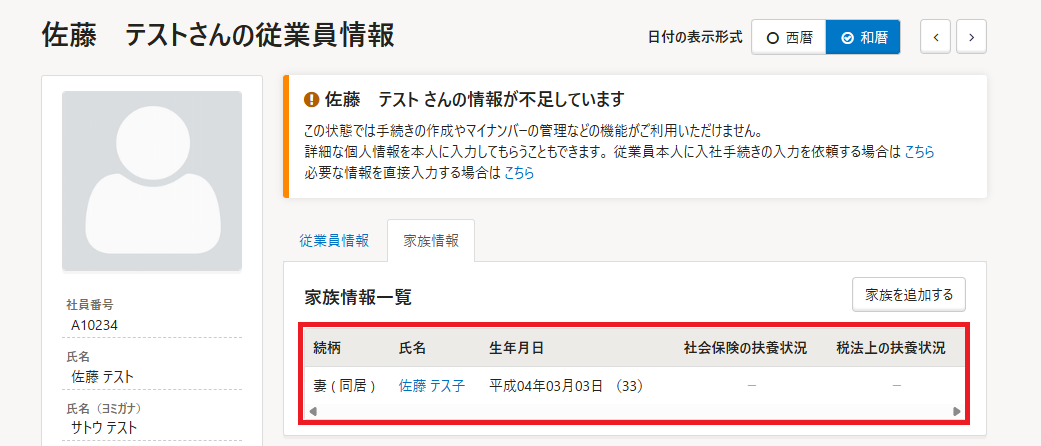
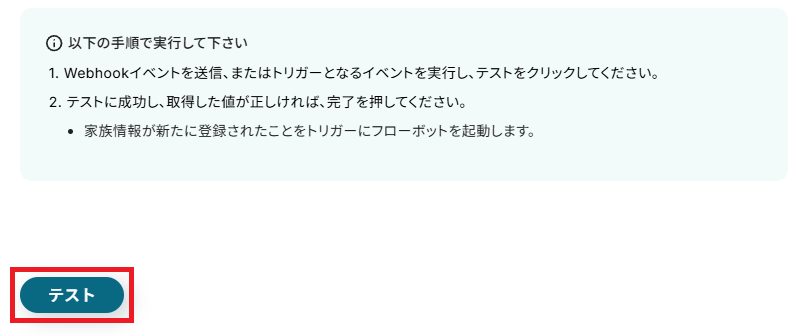
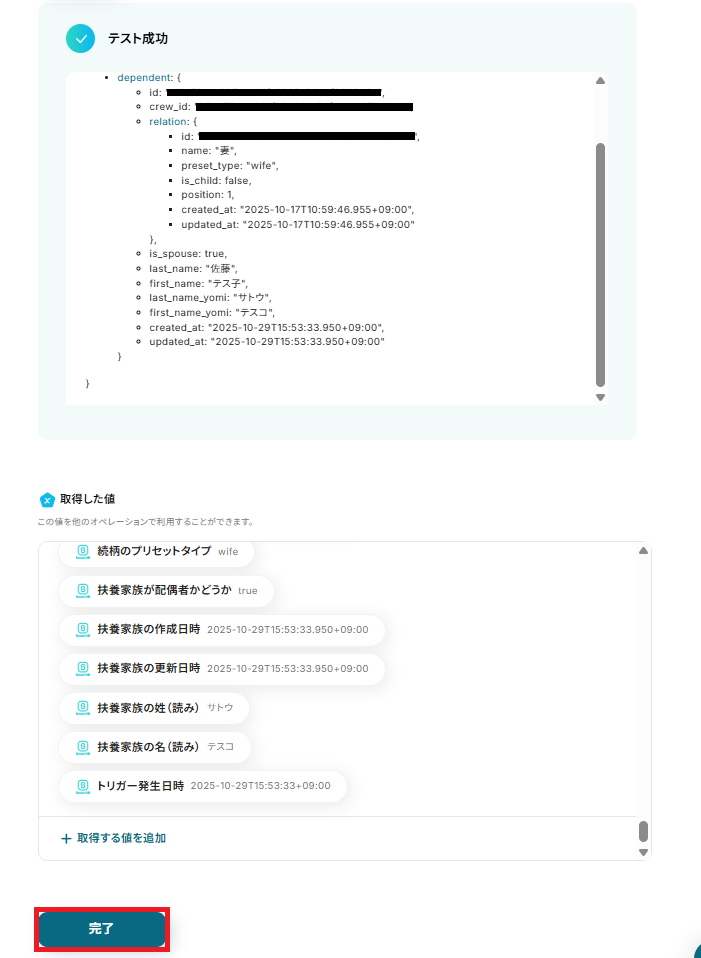
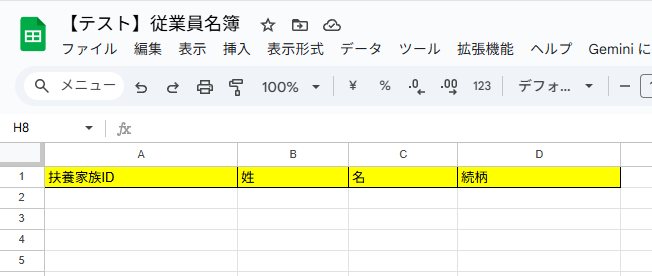
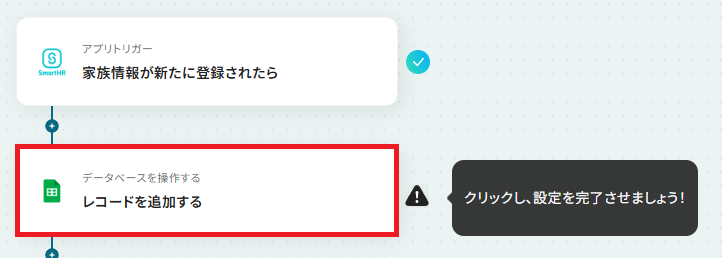
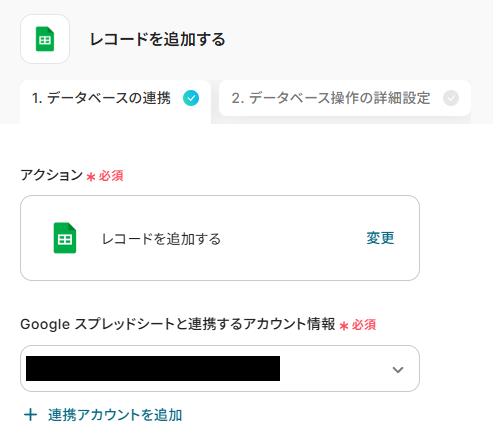
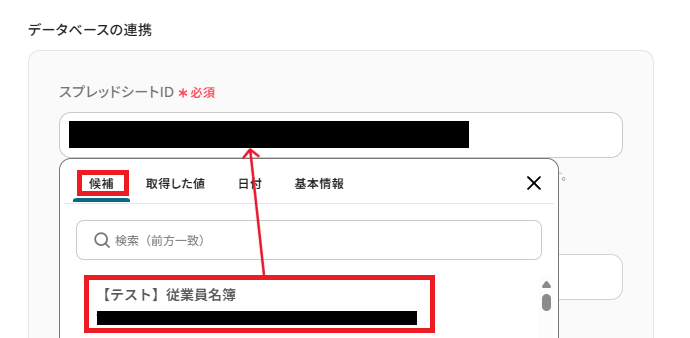
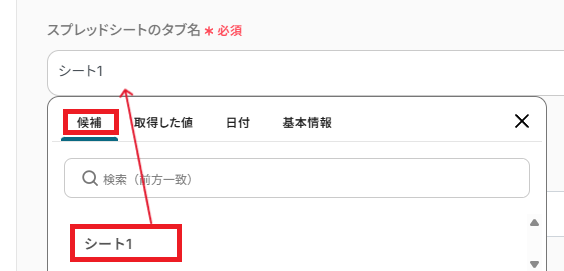
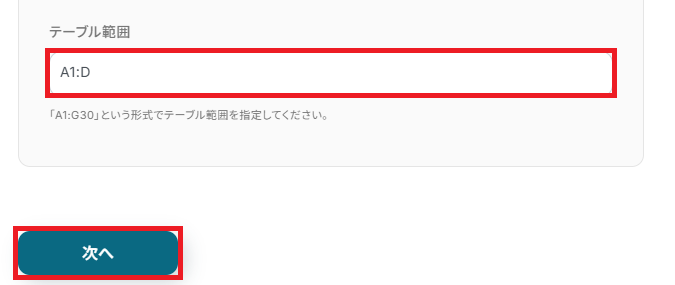
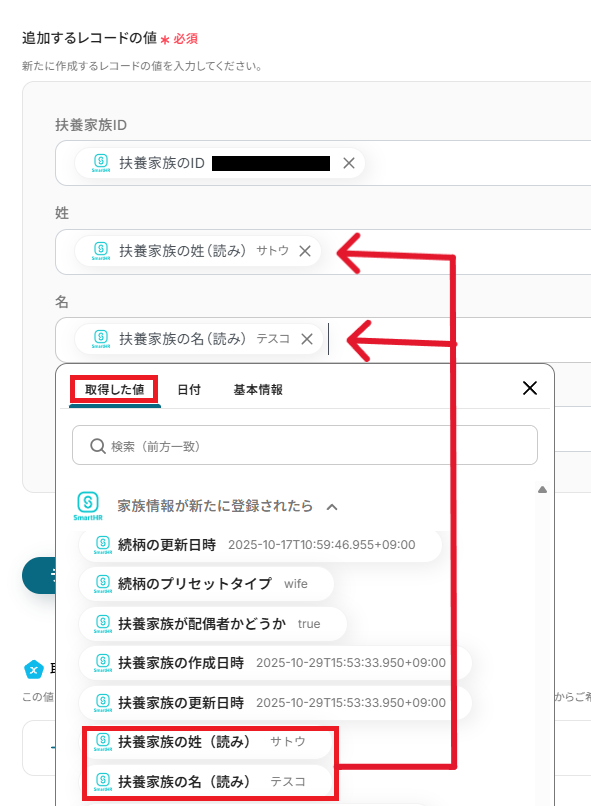
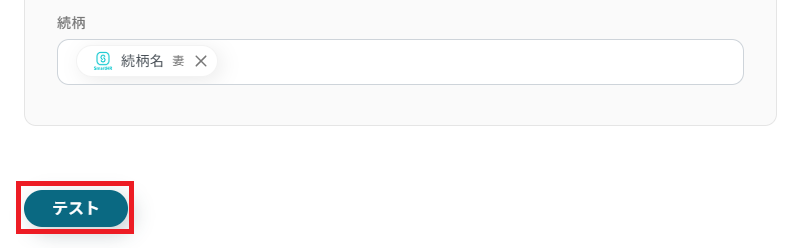
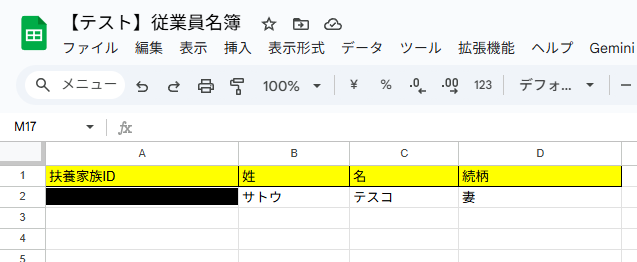
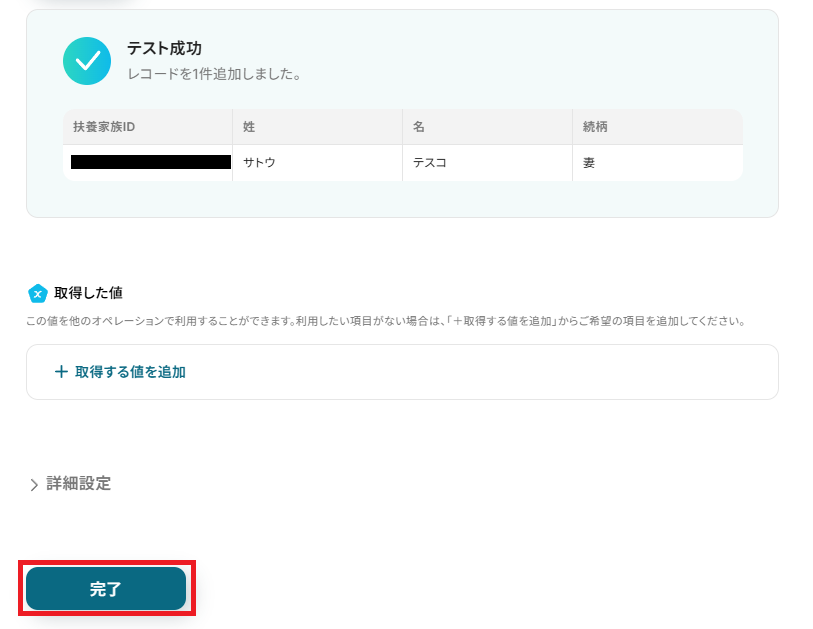
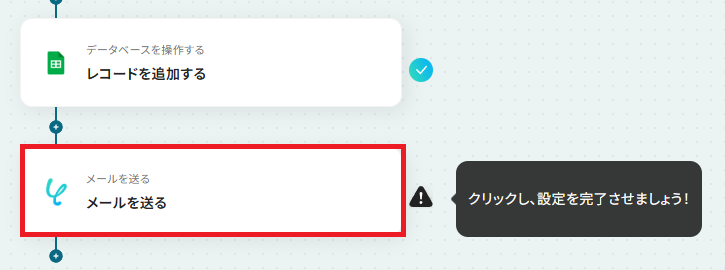
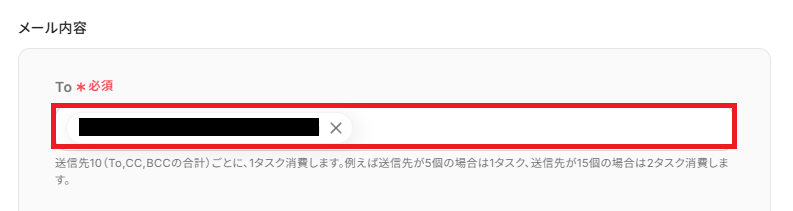
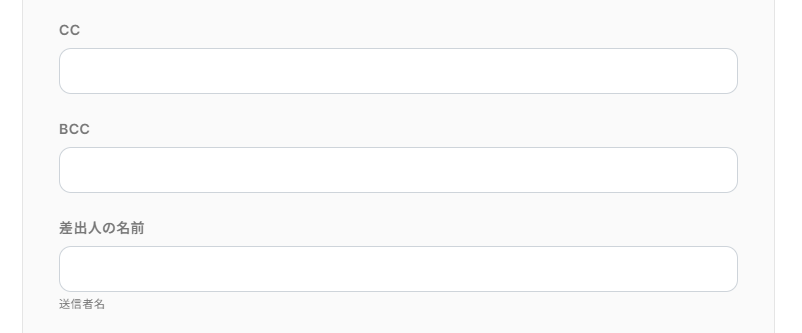
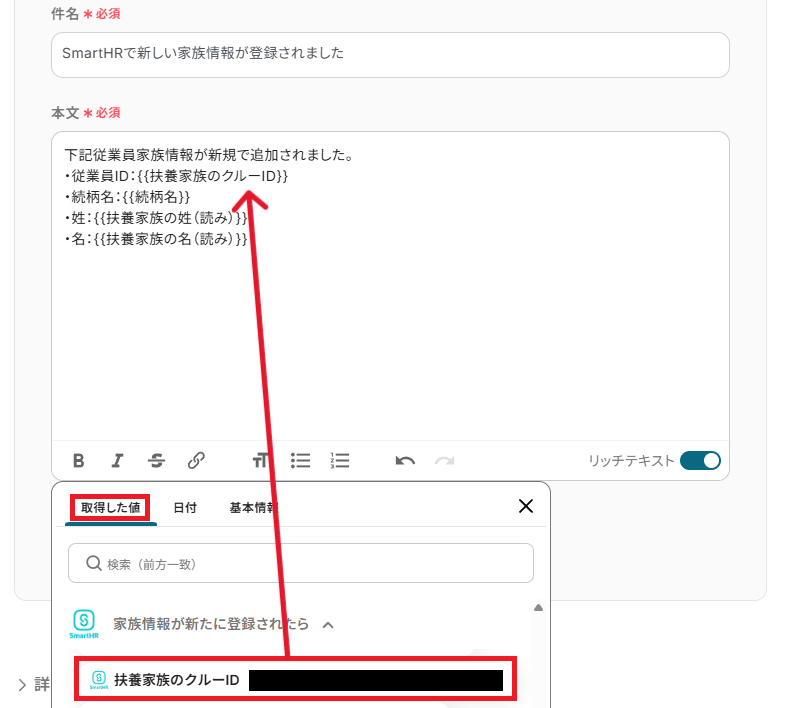
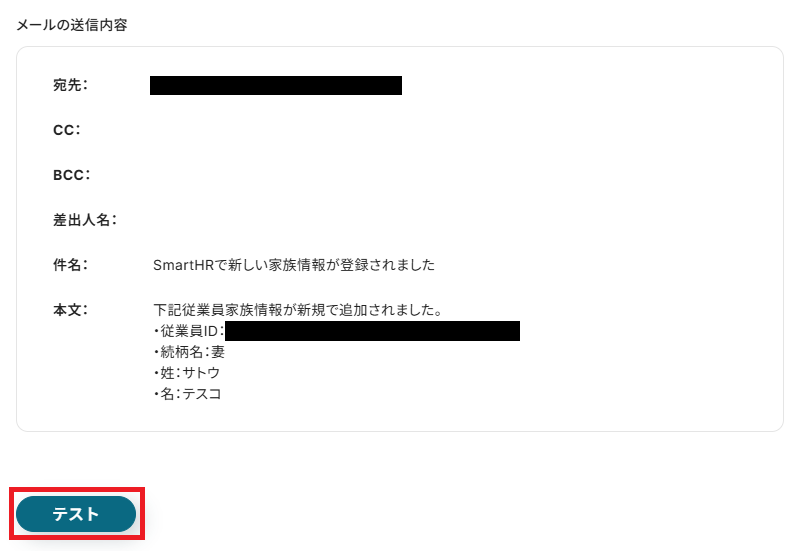
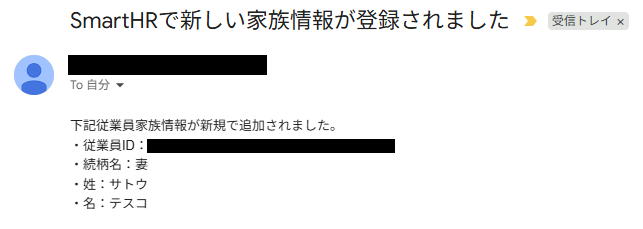
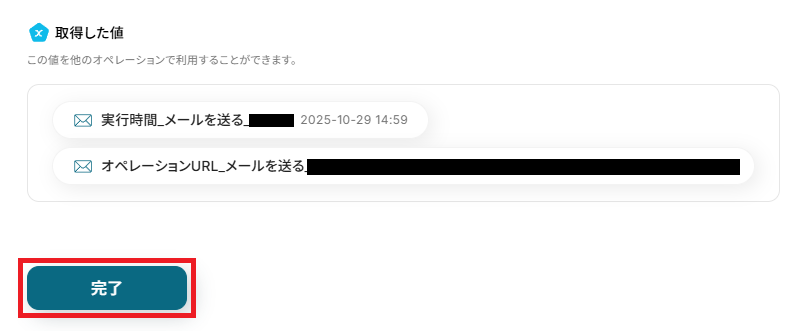
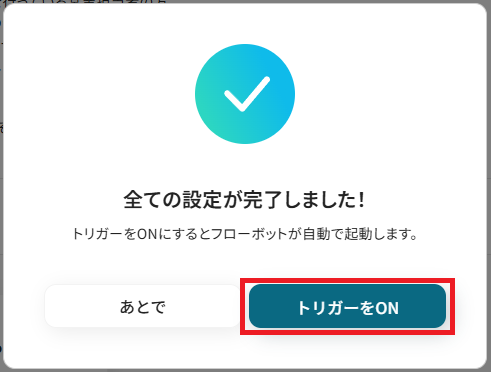
.jpg)